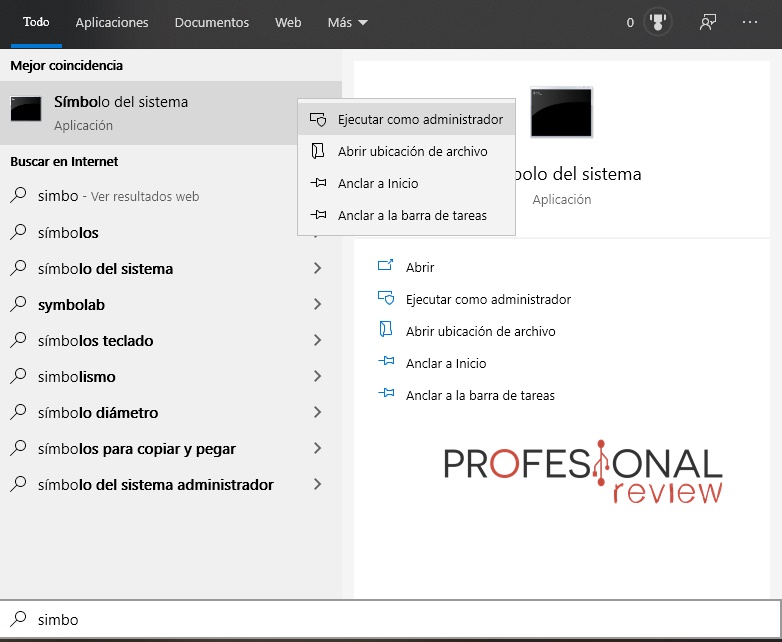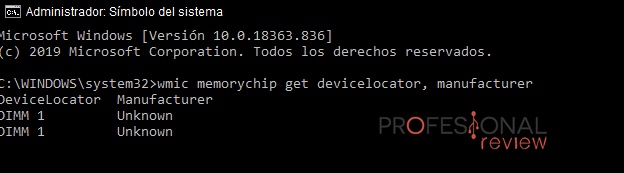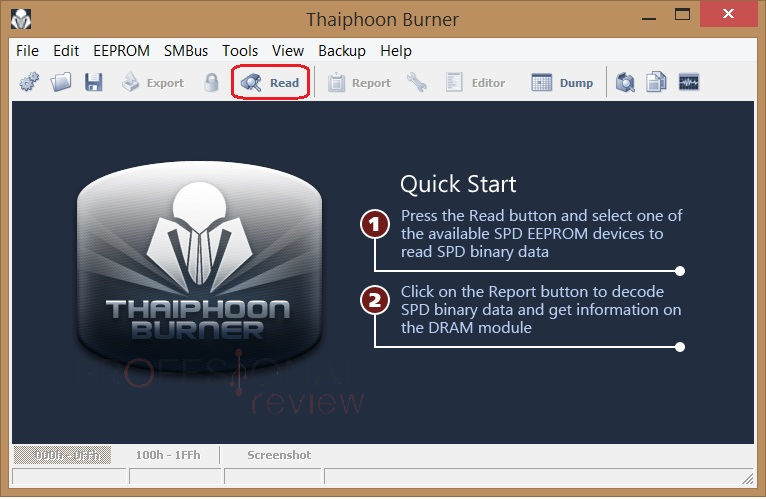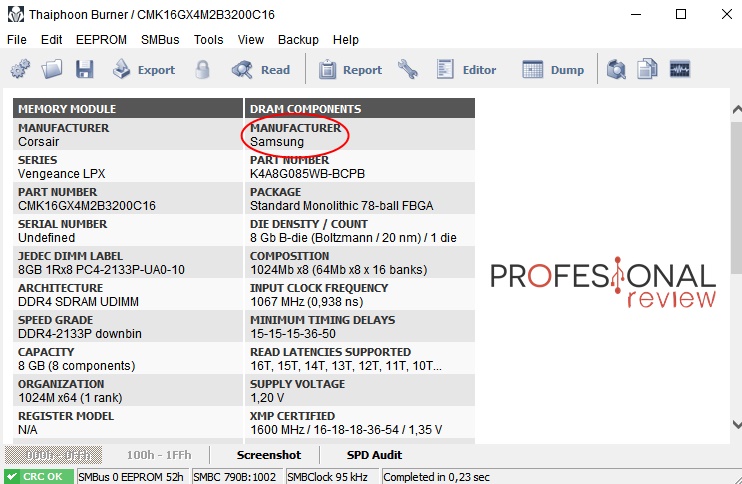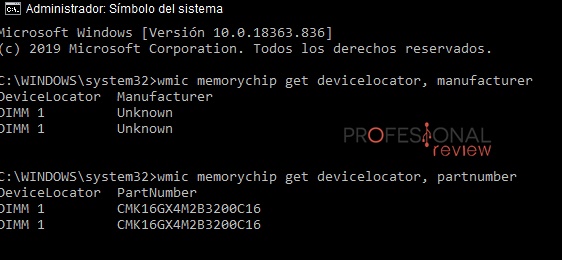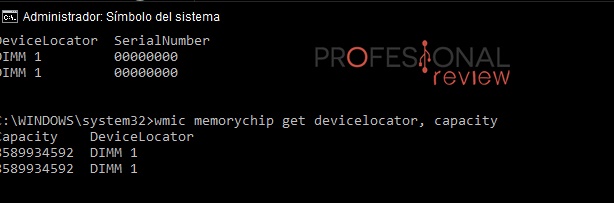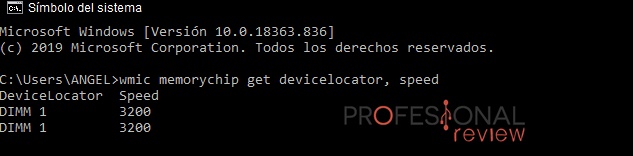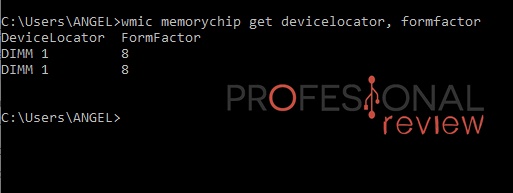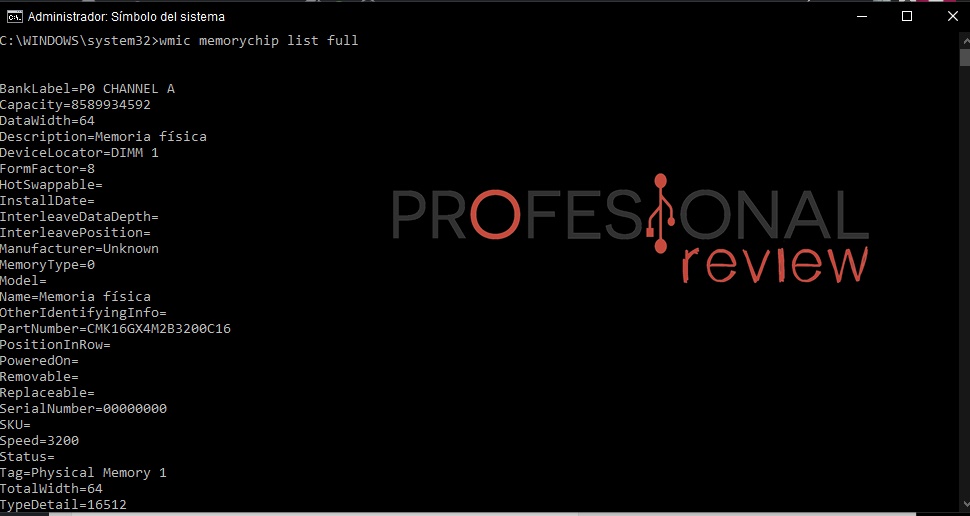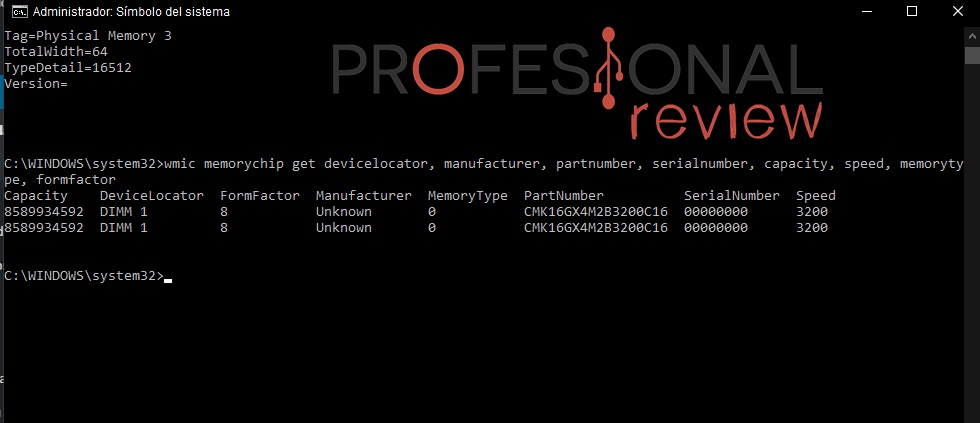Si te preguntas cómo saber las especificaciones de la memoria RAM al completo y sin programas en Windows, entra para descubrirlo.
En esta ocasión, no hacemos referencia a los datos genéricos, como puede ser la capacidad o la tecnología de la memoria. Nos enfocaremos en saber absolutamente todo sobre nuestra memoria RAM: latencias, fabricante, número de serie, capacidad, velocidad, tipo, factor de forma, etc. De esta forma, conoceréis todos los detalles de vuestras memorias.
Índice de contenidos
Comprobar el fabricante
¿No sabéis qué fabricante es el de vuestras memorias RAM? No os preocupéis porque lo sabremos a través de unos comandos sencillos. Como veréis más adelante, averiguaremos todo a través de comandos de consola en Windows.
- Abrimos Inicio (este paso siempre será el primero).
- Buscamos «Consola» o «Símbolo de sistema«. Cuando lo encontramos, clic derecho y ejecutamos como administrador.
- Copiamos (CTRL + C) y pegamos (CTRL + V) en la consola lo siguiente:
wmic memorychip get devicelocator, manufacturer
- En mi caso, me sale «Unknown», pero no tiene por qué saliros a todos.
En dicho caso, sí que necesitaremos software de terceros porque Windows no detecta bien quién es el fabricante. Para ello, tomaremos como base Thaiphoon Burner, un programa para conocer todo sobre nuestras memorias RAM.
No hace falta descomprimirlo, basta con ejecutar Thaiphoon.exe. Abierto el programa, tenéis que darle a «Read»
En el caso de que tengáis varios módulos, os dará la opción de cargar uno a uno. Una vez cargado, os saldrán 2 columnas: «Memory Module» y «DRAM Components«. El fabricante de la memoria RAM es el que nos sale a la derecha, debajo de «Manufacturer«.
Si tenéis Samsung o Hynix, enhorabuena porque son los mejores fabricantes. No obstante, Micron también es muy buena, por lo que no preocuparos.
Comprobar el número de pieza
Para algunos esto carece de importancia (me incluyo yo), pero nunca sabes cuándo puedes necesitar este dato. En este tutorial sobre cómo saber las especificaciones de la memoria RAM, hay que incluir el número de pieza.
- Abrimos menú inicio y ejecutamos como administrador la consola.
- Copiamos y pegamos lo siguiente:
wmic memorychip get devicelocator, partnumber
En esta ocasión, he tenido suerte y Windows me ha dado la información que buscaba correctamente.
Si no lográis encontrarlo, siempre podéis acudir a Thaiphoon Burner o CPU-Z para obtener el número de pieza.
Comprobar el número de serie
Cada módulo tiene su propio número de serie. Esto es muy útil para empresas que quieren comprobar los componentes de sus equipos. Puede servir para localizar ciertos módulos RAM que no se sabe dónde se instalaron. Con el número de serie sabemos ante qué módulos estamos.
- Con la consola abierta, escribimos lo siguiente:
wmic memorychip get devicelocator, serialnumber
Yo no he sido uno de los afortunados tras utilizar este comando, pero puede que vosotros sí. En mi caso, he probado con «devicelocator» y «banklabel», pero no he obtenido el número de serie de mi módulo de memoria RAM.
Si vosotros tampoco, intentadlo con este comando:
wmic memorychip get serialnumber
En caso de dar palos de ciego, os ofrezco mi última opción:
- Abrid PowerShell como administrador.
- Copiad y pegad lo siguiente. Dadle a «intro« después de pegarlo:
Get-WmiObject -Class win32_physicalmemory | fl *
- Nos saldrá toda la información sobre nuestras memorias. En mi caso, no he tenido suerte con ninguna porque no todas las memorias RAM muestran el número de serie en Windows.
No obstante, mi ultimísima opción para los que insistís, es abrir el PC y mirar en la etiqueta que hay encima del módulo. Si no, podéis acudir a la caja que seguro que lo pone.
Comprobar la capacidad
Esto sí que puede ser muy útil, ya que nos permite saber qué capacidad tiene cada módulo. En teoría, no tendría que haber problema a la hora de mostrar este dato. De todos modos, si tenéis algún problema, podéis acudir a CPU-Z o Typhoon como soluciones auxiliares.
- Después de abrir la consola, pegamos lo siguiente:
wmic memorychip get devicelocator, capacity
Se mostrará el tamaño en bytes, por lo que no os extrañéis cuando veáis el número. Para quedaros tranquilos/as, podéis dividir ese número entre 1073741824, que corresponde a 1 GB en bytes.
También, podemos insertar un comando para conocer la memoria física total. Sólo tenéis que pegar esto y darle a «Enter».
systeminfo | findstr /C:"Total Physical Memory"
Si no os sale nada, utilizad CPU-Z o Typhoon para ello.
Comprobar velocidad
La velocidad o frecuencia de una memoria RAM es importante, así que os diremos cómo saber una de las especificaciones de la memoria RAM esenciales.
- Abrís la consola (no hace falta que lo hagáis con administrador).
- Insertáis lo siguiente:
wmic memorychip get devicelocator, speed
La información que nos muestre será en MHz, aunque tampoco la esperabais en otro valor ¿Verdad?
Comprobar tipo de memoria
Hacemos referencia a la tecnología de la memoria RAM (DDR, DDR2, DDR3, etc.). Cada tipo tiene asignado una columna, por lo que veréis un número, en vez de unas siglas. Para saber qué tipo tenéis, primero debéis echar un vistazo a las equivalencias.
- 0: desconocida.
- 1: otra.
- 2: DRAM.
- 3: DRAM sincrónica.
- 4: DRAM caché.
- 5: EDO.
- 6: EDRAM.
- 7: VRAM.
- 8: SRAM
- 9: RAM.
- 10: ROM.
- 11: Flash.
- 17: SDRAM.
- 20: DDR.
- 21: DDR2.
- 22: DDR2 FB-DIMM.
- 24: DDR3.
Para averiguar vuestro tipo de memoria RAM, insertad este comando:
wmic memorychip get devicelocator, memorytype
Es muy posible que os salga «0″ al tener memoria DDR4, como es mi caso. No os asustéis por ello porque podéis ver el tipo de memoria a través de Thaiphoon o CPU-Z.
Comprobar factor de forma
Por último, nos queda averiguar el factor de forma de nuestros módulos de memoria RAM. Como sabréis, los módulos RAM en portátiles son SO-DIMM y en escritorio son DIMM. Igualmente, podemos estar utilizando un Mini-PC que utilice SO-DIMM. Para averiguarlo, es sencillo.
- Insertad este comando:
wmic memorychip get devicelocator, formfactor
Veréis que os saldrá un número, podéis averiguar cuál es la equivalencia de esta manera:
- 0: desconocido.
- 1: otro.
- 7: SIMM.
- 8: DIMM.
- 12: SODIMM.
- 24: FB-DIMM.
Resumen
Aquellos que queráis averiguar cómo son las especificaciones de vuestra memoria RAM con tan sólo 1 comando, existe la posibilidad de hacer lo siguiente:
- Con la consola abierta como administrador, insertamos el siguiente comando:
wmic memorychip list full
- Para concluir, podéis ver la información más relevante con este comando.
wmic memorychip get devicelocator, manufacturer, partnumber, serialnumber, capacity, speed, memorytype, formfactor
Con esto, ya sabremos absolutamente todo sobre nuestras memorias RAM. Todo ello, sin programas de terceros, salvo alguna excepción. Windows puede darte todo lo que necesitas, sólo necesitas saber cómo.
Esperamos que os haya ayudado este tutorial. Si tenéis alguna duda, podéis comentar abajo para que os ayudemos.
Te recomendamos las mejores memorias RAM del mercado
¿Sabíais esta posibilidad? ¿Cómo comprobabais las especificaciones de vuestras memorias RAM? ¿Os ha parecido fácil o difícil?